- De NMI HARDWARE FAILURE-feil er ganske sjelden på Windows 10, men en av årsakene kan være maskinvaren din.
- Manglende oppdateringer kan også generere BSoD-feilen, og vi anbefaler et flott verktøy for å hjelpe deg med det.
- Programvaren for skadelig programvare kan også være synderen for BSoD NMI_HARDWARE_FAILURE.
- En løsning kan innebære skanning, men det er mange andre alternativer. Sjekk dem alle i guiden vår.

- Last ned Restoro PC-reparasjonsverktøy som kommer med patenterte teknologier (patent tilgjengelig her).
- Klikk Start søk for å finne Windows-problemer som kan forårsake PC-problemer.
- Klikk Reparer alle for å fikse problemer som påvirker datamaskinens sikkerhet og ytelse
- Restoro er lastet ned av 0 lesere denne måneden.
9. Bruk bcdedit-kommandoen
9.1. Få tilgang til ledeteksten fra strømbrukermenyen
- trykk Windows Key + X for å åpne Power User Menu.
- Å velge Kommandoprompt (administrator) fra menyen.

- Når ledeteksten åpnes, setter du inn linjen nedenfor og trykker deretter på Enter:
bcdedit / set x2apicpolicy deaktiver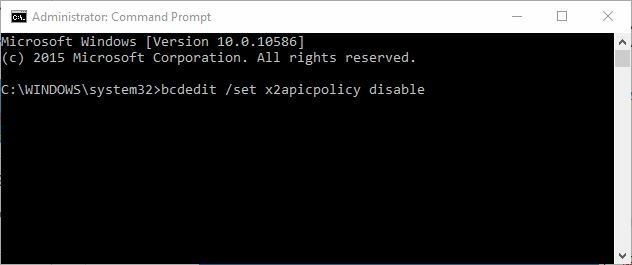
9.2 Få tilgang til ledeteksten med automatisk reparasjon
- Start datamaskinen på nytt mens den starter. Gjenta dette trinnet til du begynner Automatisk reparasjon.
- Å velge Feilsøk, deretter Avanserte instillinger og klikk Ledeteksten.
- Når Ledeteksten starter, skriv inn koden nedenfor og trykk Enter:
bcdedit / set x2apicpolicy deaktiver - Lukk Ledeteksten og start PCen på nytt.
Få brukere rapporterte at de har problemer med Kaspersky antivirus, og ifølge dem er den eneste måten å fikse NMI HARDWARE FAILURE-feil å bruke bcdedit-kommandoen.
10. Deaktiver beskyttelse mot malware mot tidlig lansering
- trykk Windows-tast + S og gå inn i ytelse. Å velge Juster utseendet og ytelsen til Windows.
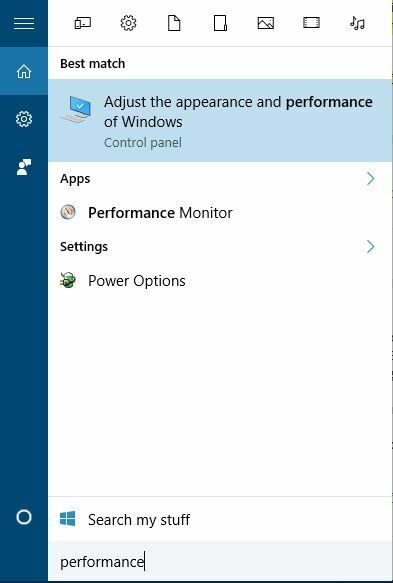
- Gå til Forebygging av datautførelse kategorien og velg Slå på DEP bare for viktige Windows-programmer og -tjenester.
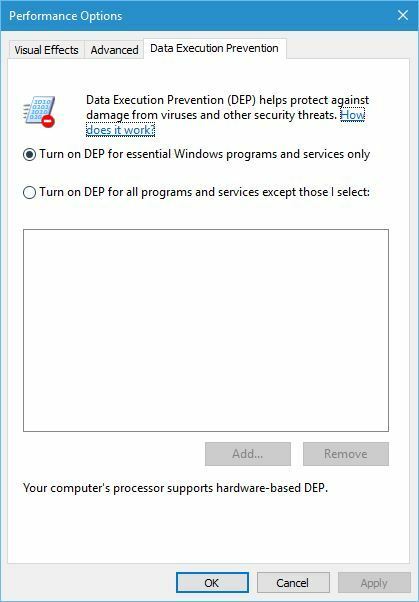
- Klikk Søke om og OK for å lagre endringene.
- Start datamaskinen på nytt noen ganger til du går inn i automatisk reparasjonsmodus, eller du kan bare trykke og holde nede Skifte tasten og klikk på Omstart knapp.

- Å velge Feilsøke, deretterAvanserte instillinger, klikk Oppstartsinnstillinger og deretter Omstart knapp.
- Når datamaskinen din har startet på nytt, ser du en liste over alternativer. Å velge Deaktiver beskyttelse mot malware mot tidlig lansering ved å trykke 8 eller F8 på tastaturet.
Først må du slå på Ingen eksekveringsbeskyttelse i BIOS. For å gjøre det, bare skriv inn BIOS, finn innstillingen og slå den på.
Siden det er mange forskjellige versjoner av BIOS, må du sørge for at sjekk hovedkortet dittHåndboken for å se hvordan du går inn i BIOS og aktiverer Ingen utførelsesbeskyttelse.
Etter å ha gjort det, må du bare slå på DEP for viktige Windows-programmer og -tjenester.
Få brukere hevder at de løste NMI HARDWARE FAILURE-feilen ved å deaktivere den tidlige lanseringen av anti-malware-beskyttelse.
Før du deaktiverer beskyttelse mot skadelig programvare, er det få andre innstillinger du trenger å endre.
11. Se etter feil maskinvare

Feil maskinvare kan ofte forårsake BSoD-feil, men noen ganger nylig installert maskinvare kan føre til at NMI HARDWARE FAILURE-feil også vises.
Hvis du nylig har installert ny maskinvare, må du huske å fjerne den eller erstatte den og sjekke om PC-en din fungerer bra uten den.
Hvis problemet ikke nylig er installert maskinvare, kan årsaken være feil på maskinvarekomponenten. Brukere rapporterte at et feil lydkort eller PSU kan forårsake denne typen feil, så sjekk disse komponentene.
I tillegg sjekker du andre hovedkomponenter som RAM, hovedkort, grafikkort og harddisk.
NMI HARDWARE FAILURE-feilen kan forårsake visse problemer på Windows 10, men den kan enkelt løses ved å bruke en av løsningene våre.
Vi vil gjerne høre mer fra deg, så send oss en kommentar i den dedikerte delen nedenfor.
ofte stilte spørsmål
Dette problemet kan bety at maskinvaren din har visse problemer. Finn ut mer i dette trinnvisartikkel om hvordan du løser NMI HARDWARE FAILURE-feil.
For å løse dette irriterende problemet må du kanskje endre noen innstillinger på antivirusprogrammet ditt. Sjekk ut alle løsningene i denne flotte guidenfikse BSoD-feil i Windows 10.
Et element som kan forårsake dette problemet er skadelig programvare. Det er mange andre årsaker, så finn ut mer i detteutmerket artikkel om årsaker til BSoD-feilen i Windows 10.
![DRIVER SIDE FEIL ETTER SLUT PÅ TILDELING feil [Full Fix]](/f/fcc03693fd269f1aaba3f4172a548f8e.png?width=300&height=460)

![FIX: Rød skjermfeil på Windows 10 [RSoD-feil]](/f/77fb2b83ec963617d32d3d1f48a2852e.png?width=300&height=460)